फ़ॉर्मेटिंग टूल Google डॉक्स की सर्वोत्तम संपत्तियों में से एक हैं, और सीमाएं उनमें से एक हैं - उनका विभिन्न तरीकों से उपयोग किया जा सकता है, और वे जिस सामग्री के आसपास सेट की गई हैं, उतनी ही अनूठी दिख सकती हैं। अपने दस्तावेज़ में बॉर्डर जोड़ने के दो प्रमुख तरीके हैं - उन्हें नीचे देखें।
एक टेबल बनाएं
अपने दस्तावेज़ को देखते समय, शीर्ष पर सम्मिलित करें विकल्प पर जाएँ। टेबल पर क्लिक करें, और फिर वहां सबसे ऊपर-बाएं वर्ग का चयन करें। इसे छोटे विंडो सेगमेंट के नीचे 1×1 कहना चाहिए – आप केवल एक सेल के साथ एक टेबल बना रहे हैं।
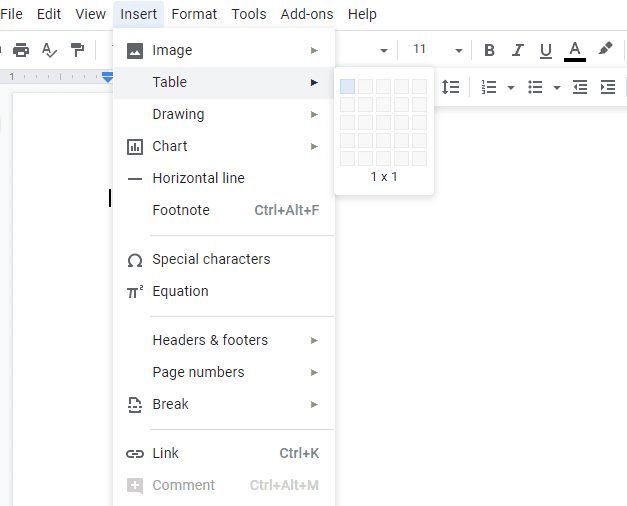
इसकी पुष्टि करें, और आपका सेल आपके दस्तावेज़ में दिखाई देगा। आप इसके किनारों के चारों ओर खींचकर इसका आकार बदल सकते हैं, या शीर्ष पर प्रासंगिक विकल्पों का उपयोग करके अपनी रेखाओं के रंग, चौड़ाई और दृढ़ता जैसी चीज़ों को बदल सकते हैं। आप अपनी ठोस सीमा को डॉट्स या डैश से भी बदल सकते हैं - बहुत सारे विकल्प हैं!
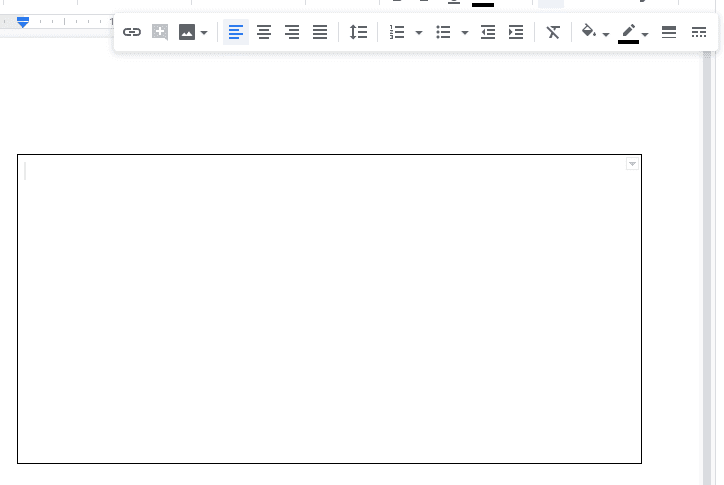
सामग्री जोड़ने के लिए, बस बॉक्स में क्लिक करें और अपनी सामग्री जोड़ें।
एक आकार का प्रयोग करें
अगर आपका टेक्स्ट या जानकारी आपकी टेबल के अंदर फिट नहीं होगी या आपको वह विकल्प पसंद नहीं है, तो आप मौजूदा सामग्री के चारों ओर अपेक्षाकृत आसानी से एक बॉर्डर जोड़ सकते हैं - a. के बजाय किसी आकृति का उपयोग करके टेबल। आपको एक बार फिर से इन्सर्ट विकल्प का उपयोग करना होगा - इस बार, ड्रॉइंग और फिर न्यू पर क्लिक करें।
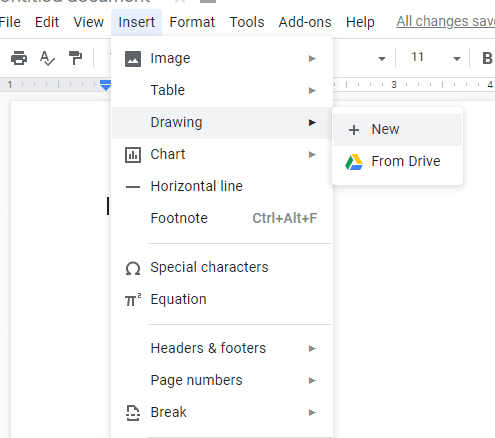
एक सेकेंडरी विंडो खुलेगी। इसके ऊपर एक वर्ग को ओवरले करने वाले सर्कल पर क्लिक करें और फिर शेप्स पर। आपके पास चुनने के लिए कई होंगे। अपना पसंदीदा ड्रा करें, सहेजें और बंद करें पर क्लिक करें, और यह आपके दस्तावेज़ में जुड़ जाएगा।
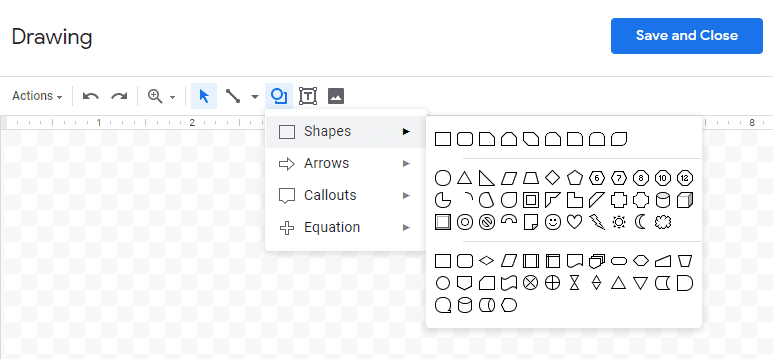
एक बार जब आप इसे जोड़ लेते हैं, तो आप इसे इधर-उधर कर सकते हैं, इसके संरेखण को बदल सकते हैं और बहुत कुछ, जैसे आप किसी अन्य छवि या तत्व के साथ करते हैं।